S’applique à :
- Winshuttle Foundation
Utilisation des messages
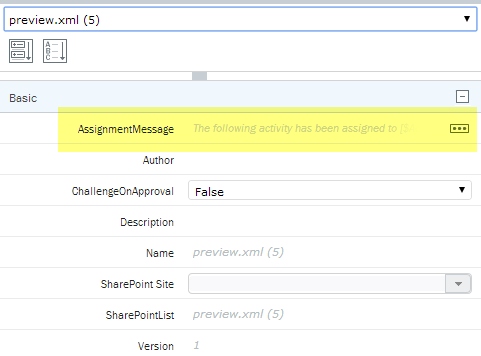
Dans cette page
- Utilisation de CKEditor
- Utilisation de variables dans les messages e-mail
- Description des variables d’e-mail (tableau)
Lorsque vous créez un workflow, vous pouvez créer des messages et des notifications personnalisés envoyés aux participants du workflow. Par exemple, vous pouvez créer un message pour indiquer au destinataire qu’une tâche est échue ou terminée, ou qu’un formulaire a été rejeté.
- Dans le ruban Composer, cliquez sur l’onglet Workflow.
- Dans le volet Propriétés, en regard de AssignmentMessage, cliquez sur [...] (le bouton Options).
Voir la brève description de l’éditeur de message d’attribution. L’éditeur de message d’attribution est un éditeur de message HTML tiers ; il s’appelle CKEditor.
Si vous avez déjà utilisé un éditeur HTML de base (ou Microsoft Bloc-notes ou similaire), la plupart des commandes vous seront familières.
La documentation complète de CKEditor se trouve sur le site Web CKEditor accessible dans l’aide Web de CKEditor. Une documentation de base est fournie ci-dessous.
Utilisation de CKEditor
Retour au débutCKEditor est un éditeur HTML de base. Voir ci-dessous pour une présentation rapide de ses commandes. Dans Composer, survolez un bouton pour afficher une info-bulle qui explique la fonction du bouton. Si vous avez déjà utilisé un éditeur HTML de base ou Microsoft Outlook pour rédiger un e-mail, la plupart des commandes vous seront familières.
Dans Composer, survolez un bouton pour afficher une info-bulle qui explique la fonction du bouton. Vous pouvez également lire un bref résumé de chaque bouton dans le récapitulatif des commandes du ruban CKEditor. Pour afficher la documentation complète de CKEditor, visitez l’aide Web CKEditor.
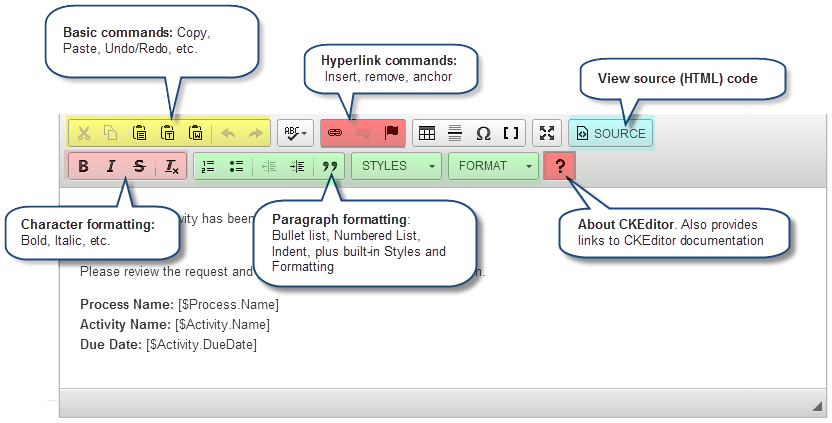
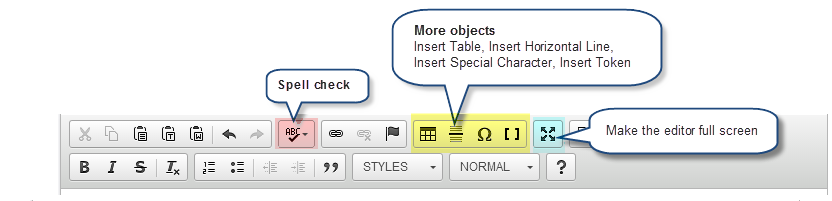
Utilisation de variables (jetons) dans les e-mails et les modèles
Retour au début
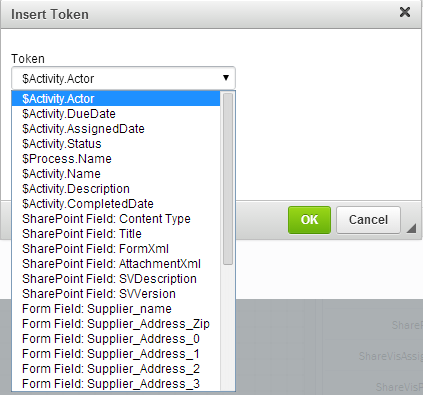
Insertion d’un jeton variable e-mail dans un message
Un jeton est essentiellement une marque de réservation ou une variable pour un élément d’information. Par exemple, un jeton peut représenter un champ de formulaire, le statut d’un workflow ou la date d’échéance d’une tache attribuée.
Les jetons peuvent être également représentés dans le formulaire au workflow. Voir l’exemple sur la droite. Outre les jetons standard, il répertorie les champs du formulaire qui est joint au workflow.
Par exemple, vous pouvez utiliser un jeton de champ de formulaire qui contient le nom d’un fournisseur pour que vous puissiez l’utiliser dans un e-mail de notification. « La commande d’achat du fournisseur XYZ a été approuvée ».
Les jetons de base (intégrés) et leur brève description sont répertoriés dans le tableau suivant.
Tableau des variables de modèle d’e-mail
Retour au débutLe tableau suivant répertorie les variables d’e-mail (prédéfinies) réservées utilisées dans Winshuttle Composer.
Unité lexicale |
Description |
|
$Activity.Actor |
Contient le nom de l’utilisateur attribué à la tâche en cours. |
|
$Activity.DueDate |
Contient la date d’échéance de la tâche en cours. |
|
$Activity.AssignedDate |
Contient la date d’attribution de la tâche. |
|
$Activity.Status |
Contient le statut de la tâche en cours |
|
$Process.Name |
Contient le nom du processus en cours (doit être identique au nom de formulaire pour Composer) |
|
$Activity.Name |
Contient le nom de la tâche en cours (comme défini dans le workflow) |
|
$Activity.Description |
Contient la description de la tâche en cours (comme défini dans le workflow) |
|
$Activity.CompletedDate |
Contient la date d’exécution de la tâche en cours si elle est achevée. (Autrement, contient une chaîne vide.) |
|
Champ SharePoint : ContentType |
Contenu du champ SharePoint : ContentType |
|
Champ SharePoint : Titre |
Contenu du champ SharePoint : Titre |
|
Champ SharePoint : FormXML |
Contenu du champ SharePoint : FormXML |
|
Champ SharePoint : AttachedXML |
Contenu du champ SharePoint : AttachedXML |
|
Champ SharePoint : SVDescription |
Contenu du champ SharePoint : SVDescription |
|
Champ SharePoint : SVVersion |
Contenu du champ SharePoint : SVVersion |